
- •Задание 2 – установка параметров страницы
- •Задание 3 – создание, сохрание рабочих книг Excel, перемещение по таблице
- •Задание 4 – перемещение по рабочим листам книги и по рабочему листу
- •Задание 5 – ввод и редактирование информации в ячейках
- •Задание 6 – выделение ячеек для форматирования
- •Задание 7 – форматирование ячеек
- •Задание 8 – вставка, переименование и удаление рабочих листов
- •Задание 9 – использование электронной таблицы для организации простейших вычислений
- •Задание 10 – использование графических возможностей электронных таблиц для представления результатов вычислений
- •Задание 11 – работа с рисунками Clip Gallery и объектами Word Art в электронных таблицах
- •Задание 12 – работа с базами данных в электронных таблицах
- •Задание 13 – создание сводных таблиц в ms Excel
- •Задание 14 – создание сценариев в ms Excel
- •Задание 15 – работа с функцией «Подбор параметра»
- •Задание 16 – работа с функцией «Поиск решения»
Задание 10 – использование графических возможностей электронных таблиц для представления результатов вычислений
Начиная с ячейки А1 чистого рабочего листа создать таблицу в соответствии с образцом (стр. 11). . Для создания диаграммы выполнить следующие действия:
а) Выделить ячейки с А3 по В7;
б) Щелкнуть на кнопке «Мастер диаграмм» панели инструментов Стандартная. Мастер диаграмм предложит Вам создать диаграмму на основе Ваших данных за 4 отдельных шага;
в) В диалоговом окне «Мастер диаграмм. 1 шаг из 4» в разделе Тип выбрать круговая, в разделе Вид выбрать объемный вариант и щелкнуть на кнопке «Далее»;
г) В диалоговом окне «Мастер диаграмм. 2 шаг из 4» мастер покажет Вам внешний вид диаграммы. Щелкнуть на кнопке «Далее»;
д) В диалоговом окне «Мастер диаграмм. 3 шаг из 4» в поле Название диаграммы набрать «Диаграмма пробная», и щелкнуть на кнопке «Далее»;
е) В диалоговом окне «Мастер диаграмм. 4 шаг из 4» Вам будет предложено разместить ее на имеющемся, или отдельном листе. Щелкнуть на кнопке «Готово».
Примечания: Для возвращения к предыдущему шагу мастера необходимо щелкнуть на кнопке Назад.
Для изменения положения диаграммы на листе необходимо поместить курсор мыши в поле диаграммы и, нажав и удерживая левую клавишу мыши, переместить мышью диаграмму в новое место.
Для изменения размеров диаграммы на листе необходимо совместить курсор мыши в одним из 8 маркеров, появляющихся вокруг диаграммы при двойном щелчке на ней и, при этом курсор мыши принимает вид двунаправ-
ленной стрелки. Нажав и удерживая левую клавишу мыши, изменить размеры диаграммы перемещением мыши в нужном направлении.
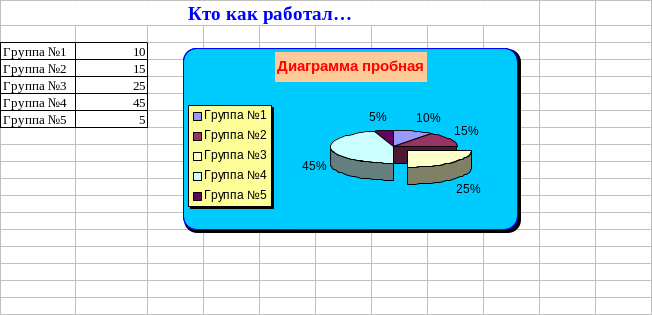
Представьте работу преподавателю.
Создать электронную таблицу для расчета статистических данных погоды в городах Москва и Аден с представлением в числовом и табличном виде.
Начиная с ячейки А1 чистого рабочего листа создать таблицу в соответствии с образцом (стр.12).
Ячейки с В5 по М6 заполнить числовыми данными средних температур по месяцам.
В ячейки N5 и N6 ввести формулу для расчета среднегодовой температуры, используя мастер функций (см. задание 5.2) При этом в поле Категория выбрать статистические, а в поле Функция выбрать функцию СРЗНАЧ.
В ячейки О5 и О6 ввести формулу для расчета амплитуды (разности между самой высокой и самой низкой) температур. При этом в поле Категория выбрать статистические, а в поле Функция выбрать сначала функцию МАКС, затем, заполнив поля функции и после ввода знака минус (-), функцию МИН.
Выделить ячейки с А4 по М6. Запустить мастер диаграмм и создать график, выполняя действия, описанные в предыдущем задании.
При этом на первом шаге мастера в разделе Тип выбрать график, в разделе Вид выбрать вид графика слева вверху, на третьем шаге заполнить поля: название диаграммы – «График температур в Москве и Адене», ось Х (категорий) – «Месяцы» и ось Y (Градусы) – «Месяцы» - кнопка «Готово».
Представьте работу преподавателю.
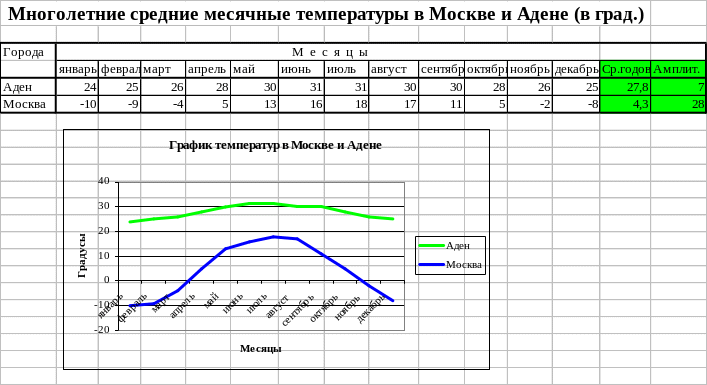
Создать электронную таблицу для расчета успеваемости студентов факультета. Данные представить в числовом и графическом (график и гистограмма) виде.
Начиная с ячейки А1 чистого рабочего листа создать таблицу в соответствии с образцом. В столбце С ввести формулу для расчета среднего балла успеваемости за учебный год (Функция СРЗНАЧ()).

Самостоятельно выполните работу и представьте преподавателю.
